Как скрыть фото или видео на iPhone и iPad
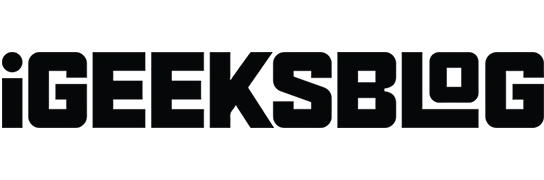
Будем честны; У всех нас есть определенные фотографии и видео на наших iPhone, которые мы не хотим удалять или делать доступными для других. Apple знает, насколько их пользователи обеспокоены конфиденциальностью, и поэтому они добавили способы скрыть медиафайлы на iPhone. Итак, без лишних слов, давайте рассмотрим все способы скрыть фотографии и видео на iPhone.
- Как скрыть фотографии и видео на iPhone в iOS 16
- Как скрыть скрытую папку на iPhone
- Как просмотреть скрытые фотографии в iOS 16
- Показать фото или видео на iPhone
- Как заблокировать фотографии и видео с помощью приложения Notes
Как скрыть фотографии и видео на iPhone в iOS 16
- Откройте приложение «Фотографии» на своем iPhone.
- Выберите фотографию, которую хотите скрыть. Чтобы выбрать несколько фотографий, нажмите «Выбрать» в правом верхнем углу.
- Затем нажмите на три точки в правом верхнем углу. Если вы выбрали несколько изображений, в правом нижнем углу появятся три точки.
- Выберите Скрыть.
- Коснитесь «Скрыть (x) фото» для подтверждения. Если вы выбрали комбинацию фотографий и видео, в диалоговом окне будет отображаться «Скрыть (x) элементы».
Да! Вы можете пойти дальше и даже скрыть папку Hidden на своем iPhone! Удивительная функция, которую вам нужно проверить, если вы хотите убедиться, что никто никогда не найдет ваши фотографии и видео:
- Открыть настройки.
- Прокрутите вниз и откройте «Фото».
- Отключите Показать скрытые альбомы.
Вот и все! Теперь никто не сможет получить доступ к скрытой папке из приложения «Фотографии», если вы снова не включите переключатель. И вы можете сказать эти известные слова:
После того, как вы спрятали эти фотографии, вы сможете вернуться к ним позже. Шаги:
- Откройте приложение «Фотографии».
- Щелкните Альбомы.
- Прокрутите вниз и нажмите «Скрытые» в разделе «Утилиты».
- Выберите Просмотреть альбом.
- Введите код доступа iPhone/Face ID/Touch ID. В iOS 15 вы можете просматривать их мгновенно.
Показать фото или видео на iPhone
Ошибки случаются со всеми, и мы всегда хотим второго шанса. Хотя иногда это невозможно в реальном мире, в мире технологий есть решение. Если вы по ошибке скрыли изображение и хотите восстановить его, выполните следующие действия.
В iOS 16
- Откройте скрытую папку в Фото.
- Выберите фотографию (или несколько изображений), чтобы отобразить ее.
- Нажмите на три точки в правом верхнем углу. Для нескольких изображений три точки будут в правом нижнем углу.
- Выберите Показать.
Как заблокировать фотографии и видео с помощью приложения Notes
В приложении «Фотографии» есть функция «Скрытый альбом»; но для пользователей iOS 15 это шутка, поскольку любой, кто открыл приложение «Фотографии», может получить к ним доступ. Хотя для открытия скрытой папки в iOS 16 требуется пароль, вы все равно можете использовать приложение «Заметки», чтобы скрыть ее. Кто бы мог подумать, что вы будете использовать приложение «Заметки», чтобы скрывать свои фотографии и видео, верно? (Ну, если только они не прочтут эту статью?)
Все, что вам нужно сделать, это добавить свои медиафайлы в заметку и продолжить, заблокировав заметку.
Вот и все!
Это все способы скрыть фотографии и видео на вашем iPhone. Кроме того, вы можете заблокировать приложение «Фотографии», чтобы никто не мог получить к нему доступ, и, таким образом, обеспечить защиту всех фотографий и видео на вашем iPhone.
Добавить комментарий